Adobe InCopy CC er et kraftig verktøy som hjelper deg som redaktør med å opprette og redigere tekster. I denne opplæringen vil vi fokusere på to spesielt nyttige funksjoner: thesaurus samt søk og erstatt-funksjonen. Thesaurus gir deg en enkel måte å finne synonymer og alternative formuleringer for tekstene dine. Samtidig muliggjør søket i InCopy en effektiv redigering av dokumentet ditt ved at du raskt og effektivt kan erstatte spesifikke ord eller tegn. La oss sammen utforske disse funksjonene og optimalisere redaktørarbeidet ditt i InCopy.
Viktigste funn
- Thesaurus i InCopy hjelper deg med å finne synonymer og alternativer for ord.
- Søk og Erstatt-funksjonen gir deg muligheten til å gjøre raske endringer i hele dokumentet.
- Både Thesaurus og søkefunksjonen sparer deg tid og muliggjør en mer presis tekstredigering.
Trinn-for-trinn-veiledning
For å bruke Thesaurus, åpne først kontrollpanelet via menylinjen. Gå til "Vindu" og velg "Thesaurus". Dette er det første verktøyet som hjelper deg med ordvalg.
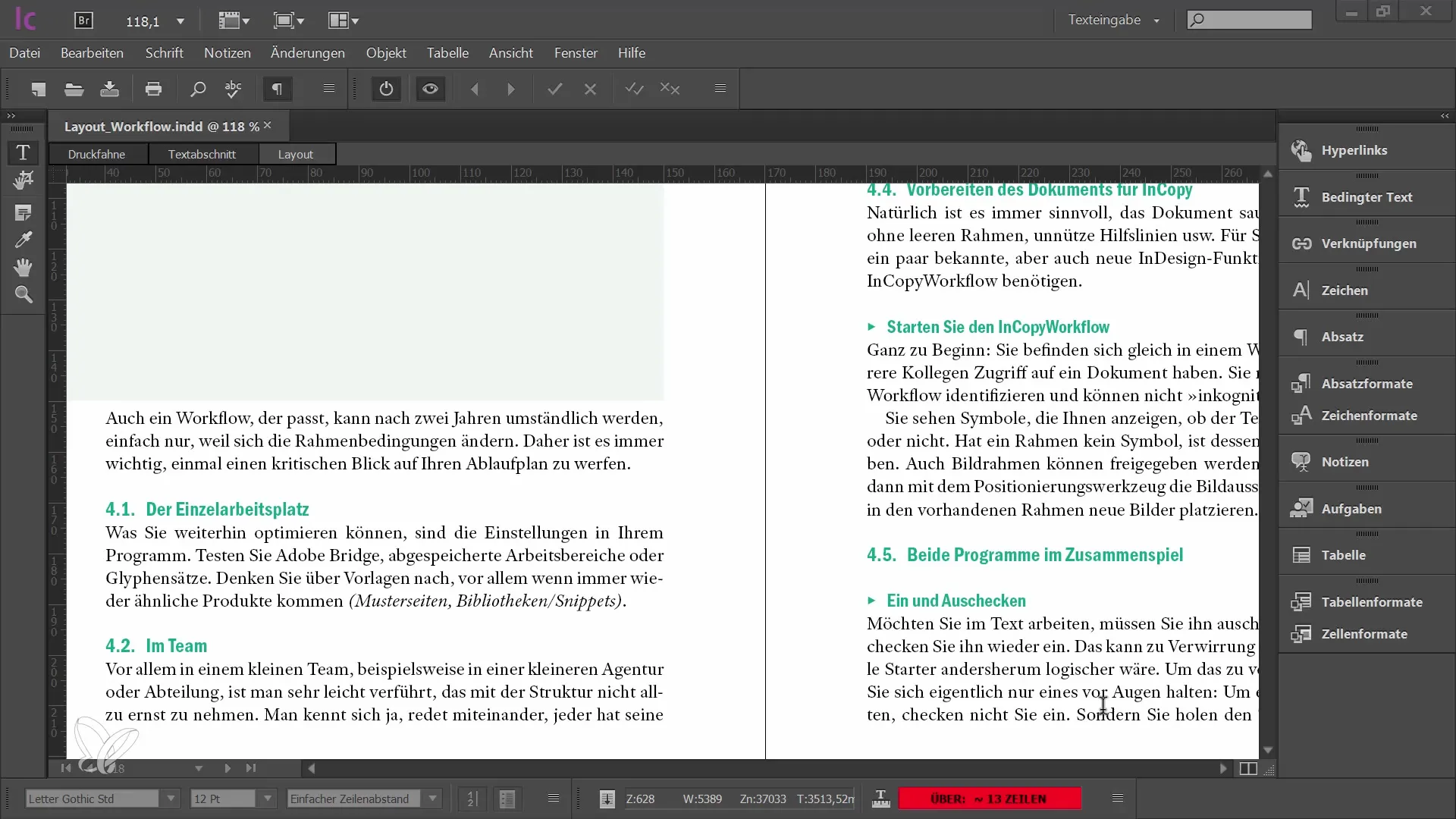
Hvis du kommer over et ord under skriveprosessen som du ønsker å forbedre, bør du markere ordet. Deretter kan du dra det markerte ordet til søkefeltet i Thesaurus-funksjonen ved å bruke Dra og slipp, eller alternativt bruke pipetten som hjelper deg med søket.
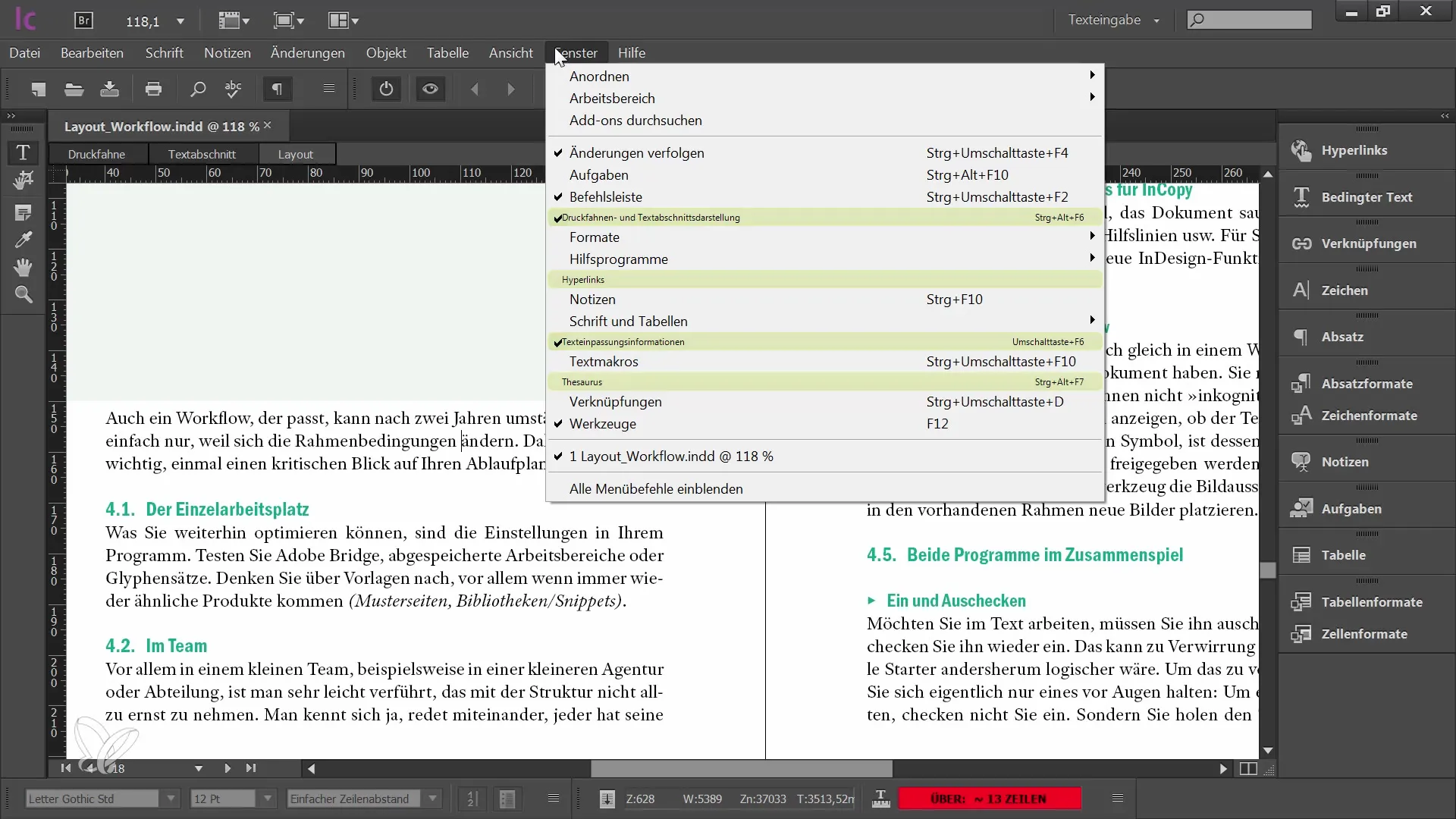
Når ordet er i søkefeltet, klikker du på "Søk"-knappen. Nå vil du se forskjellige forslag til synonymer. Du kan velge blant disse alternativene det som passer best til teksten din. For eksempel kan "tungvint" foreslås som et synony av "omstendelig".
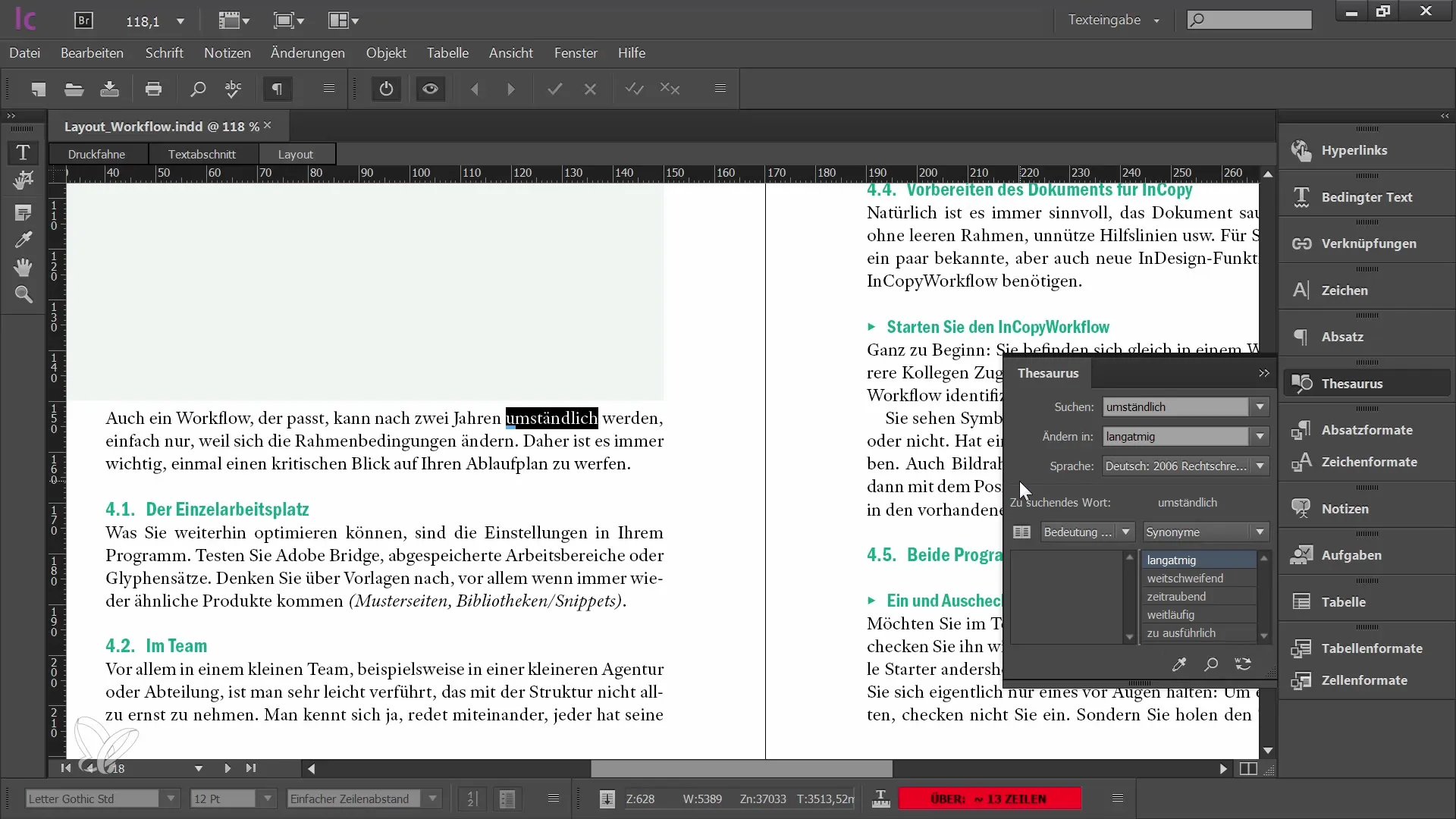
Når du har funnet det riktige ordet, kan du erstatte det direkte i dokumentet ditt. Bare klikk på synonymer, og InCopy vil erstatte ordet på den markerte plassen. Mange ord har flere betydninger, så du kan også hoppe mellom forslagene, noe som er spesielt nyttig hvis du ønsker å gjøre finjusteringer i teksten din.
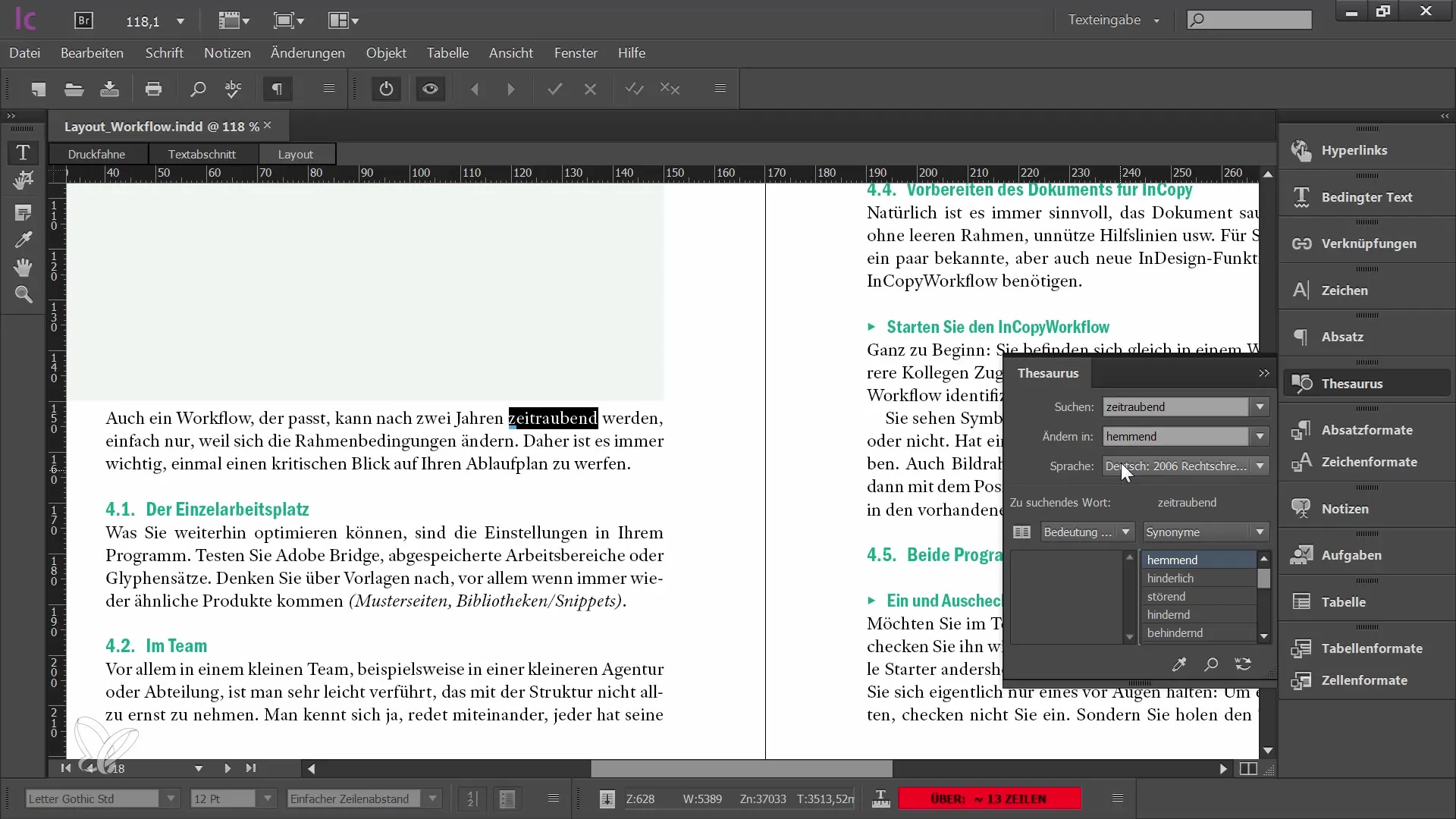
Et annet viktig verktøy i InCopy er Søk og Erstatt-funksjonen. For å åpne denne, klikk på forstørrelsesglassymbolet ved siden av menylinjen eller gå til "Rediger" og deretter "Søk og Erstatt". Denne funksjonen lar deg søke etter spesifikke ord eller tegn i hele dokumentet. Dette er spesielt nyttig hvis du oppdager at du ønsker å endre et ord i flere avsnitt av teksten.
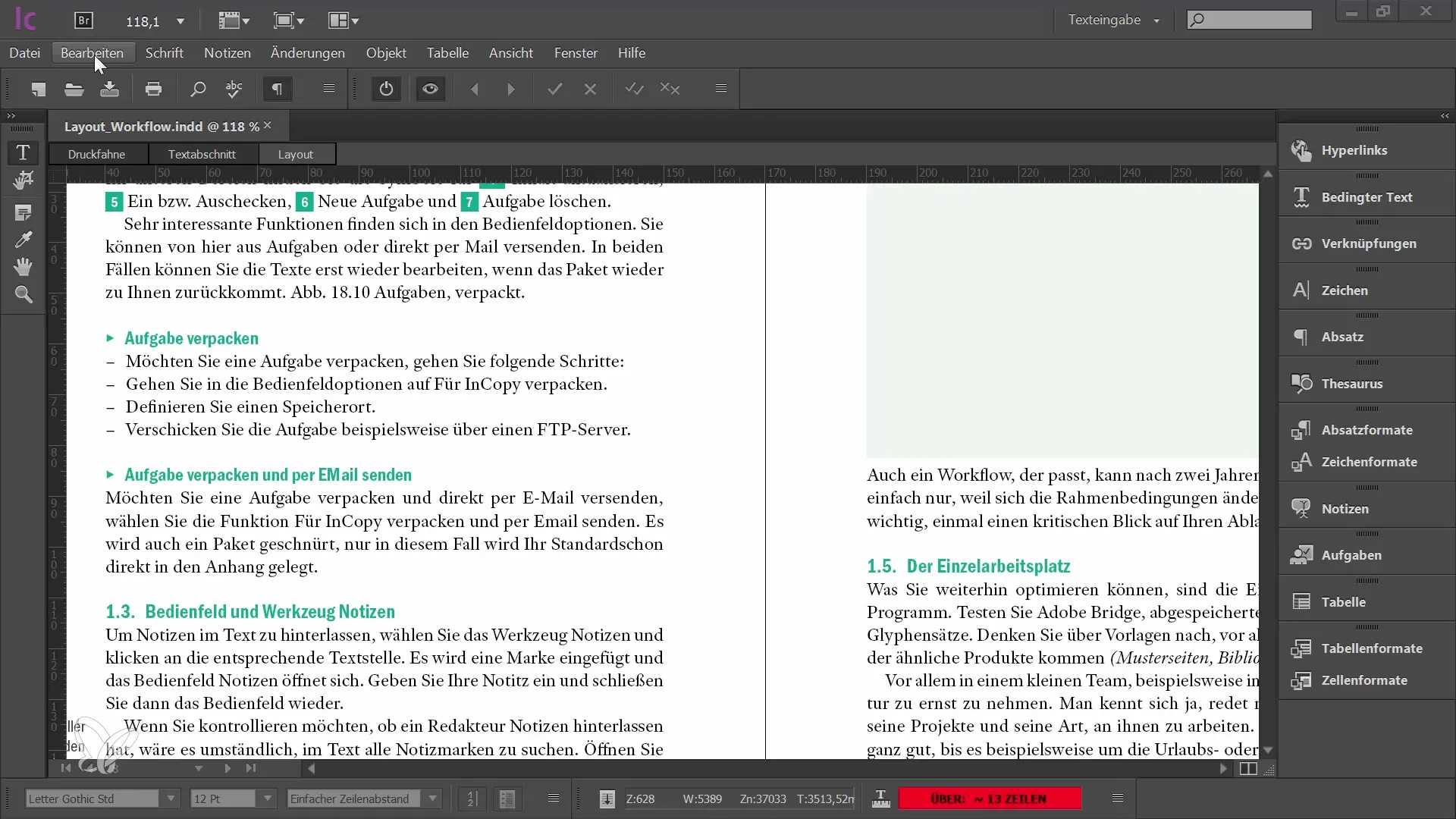
Hvis du for eksempel ønsker å erstatte ordet "Layouter" med "Grafiker" i teksten din, kan du gjøre dette i ett trinn for hele dokumentet. Pass på at hele dokumentet blir søkt, ikke bare den markerte teksten.
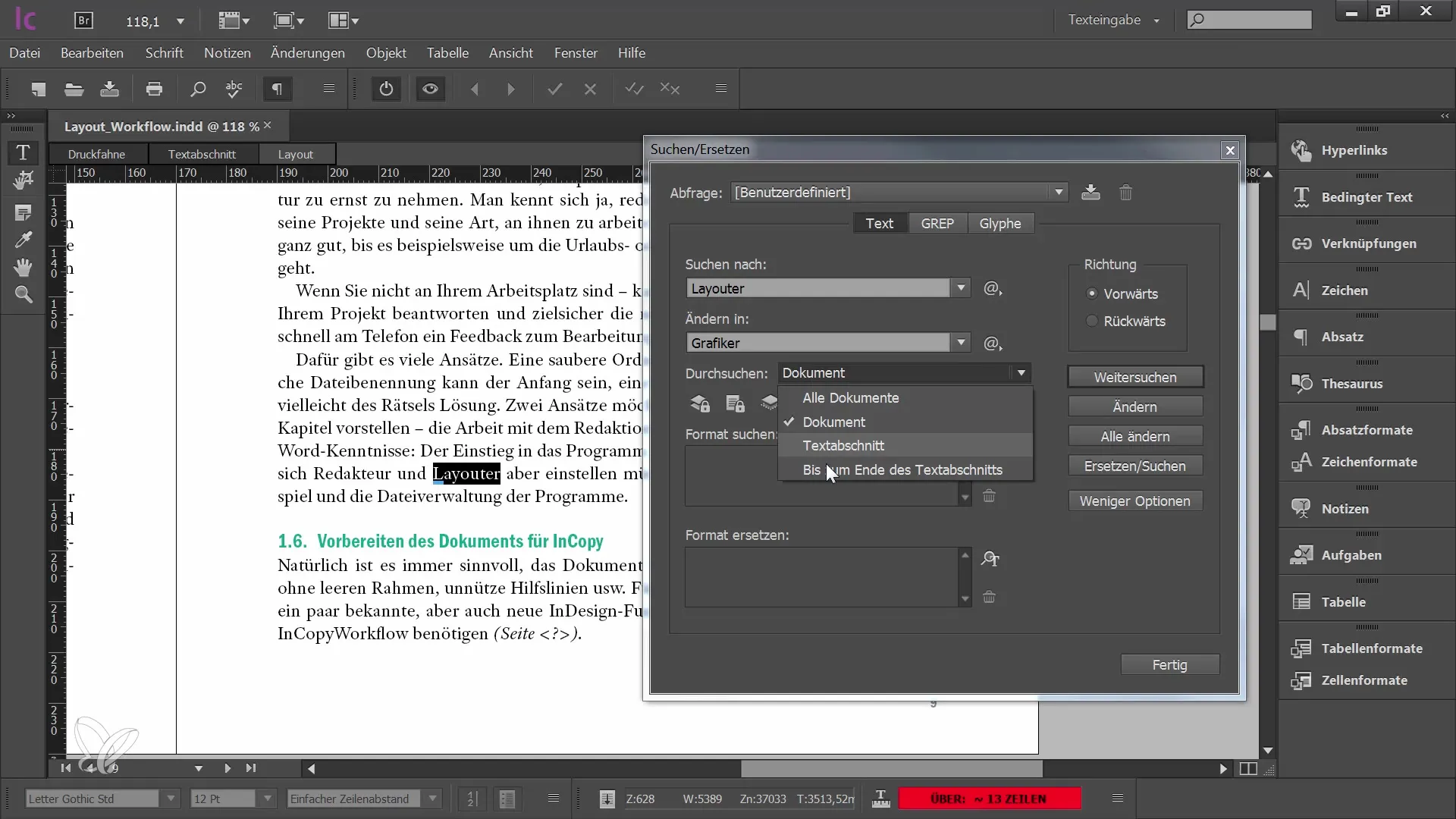
Under Søk og Erstatt-alternativene finner du avanserte innstillinger som hjelper deg med å finjustere søket. Du kan velge om låste elementer skal inkluderes i søket eller om det skal skilles mellom store og små bokstaver.
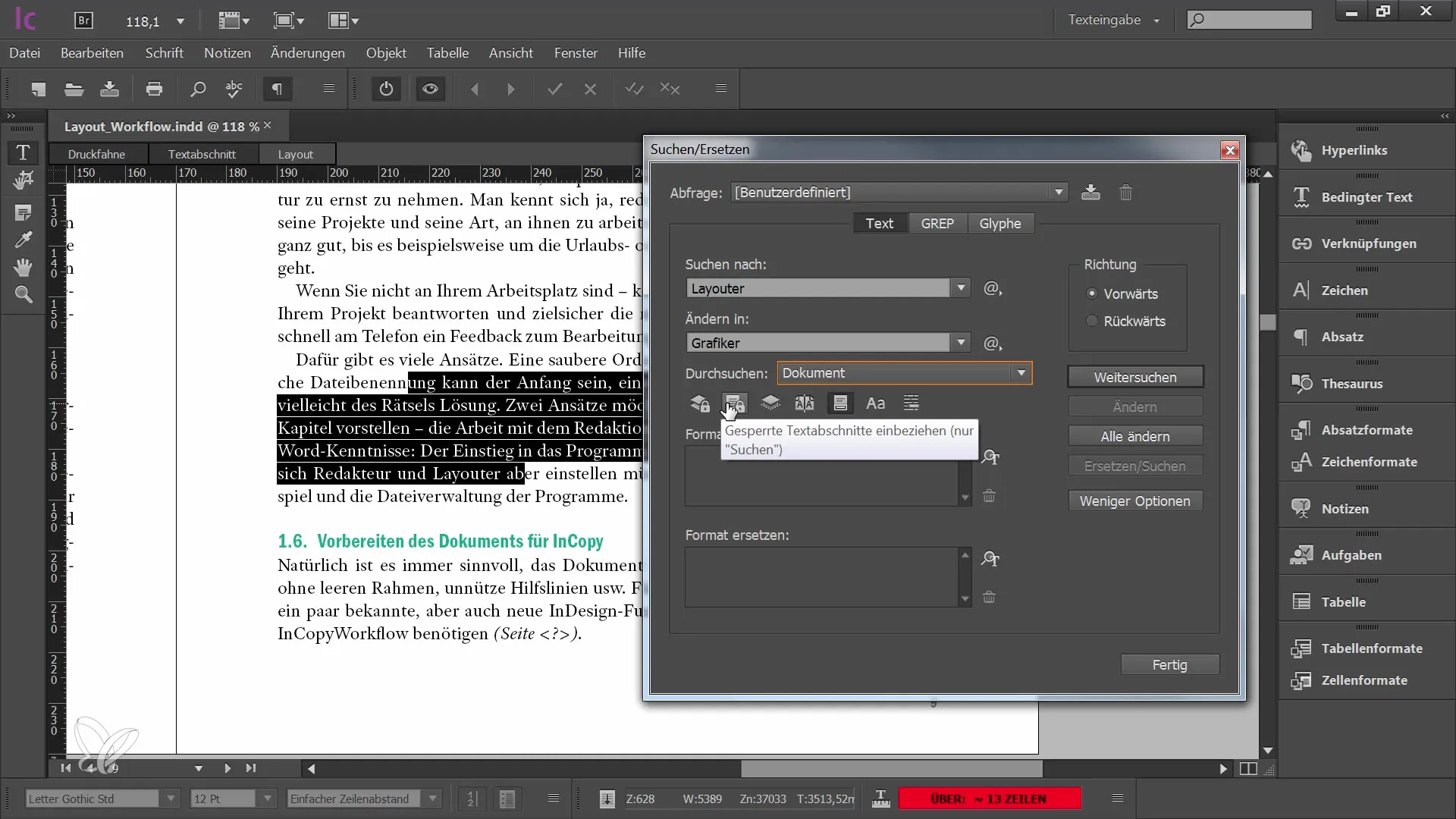
Hvis du ønsker å endre et funnet ord, klikk på "Endre". Ordet blir da oppdatert umiddelbart i dokumentet. Hvis du velger "Erstatt og Søk", hopper InCopy til neste forekomst av søkeordet med en gang.
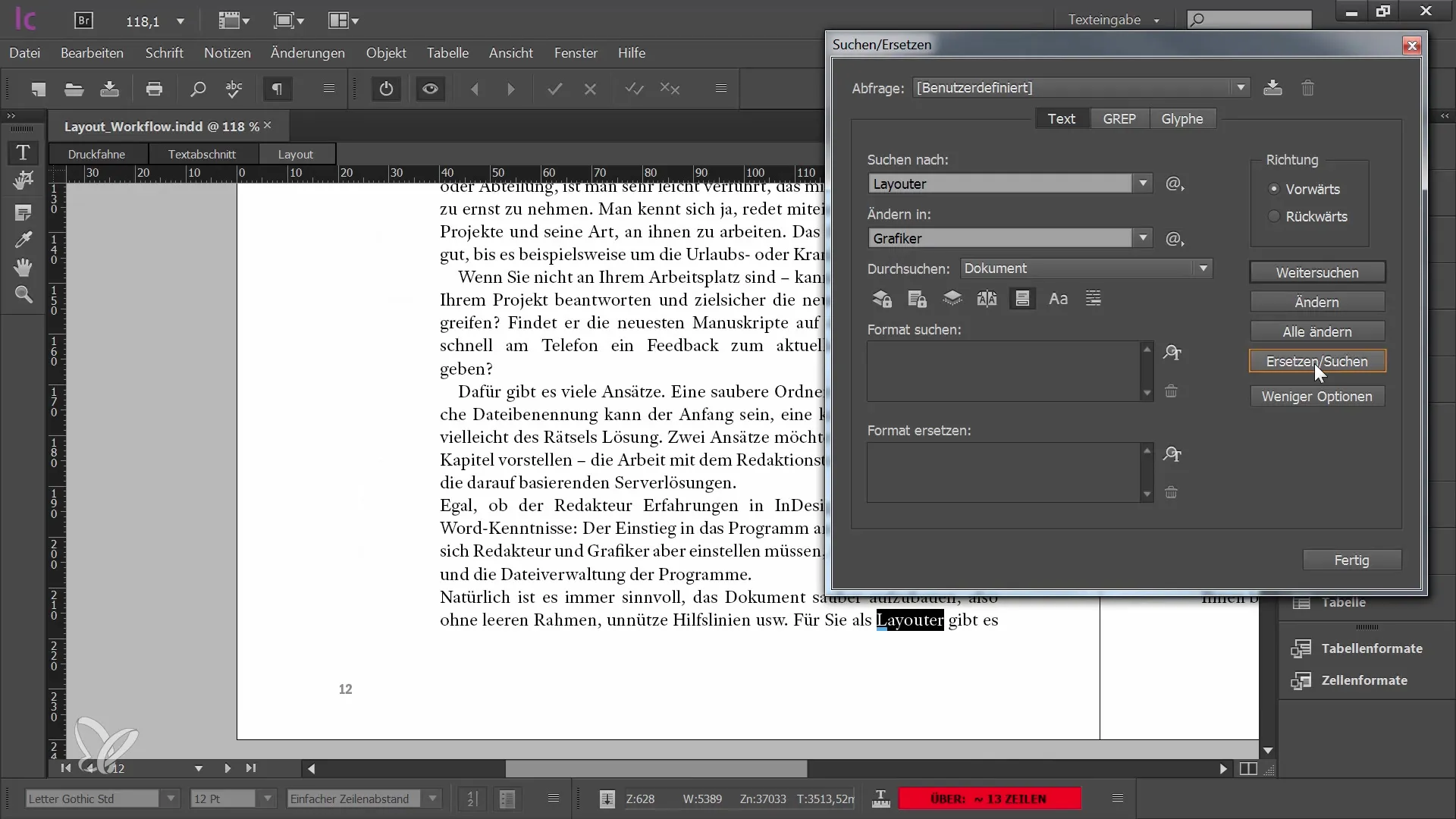
En praktisk funksjon er at InCopy husker dine siste søkeinnstillinger. Så hvis du en gang har brukt "Erstatt og Søk", kan du raskt få tilgang til disse innstillingene neste gang også.
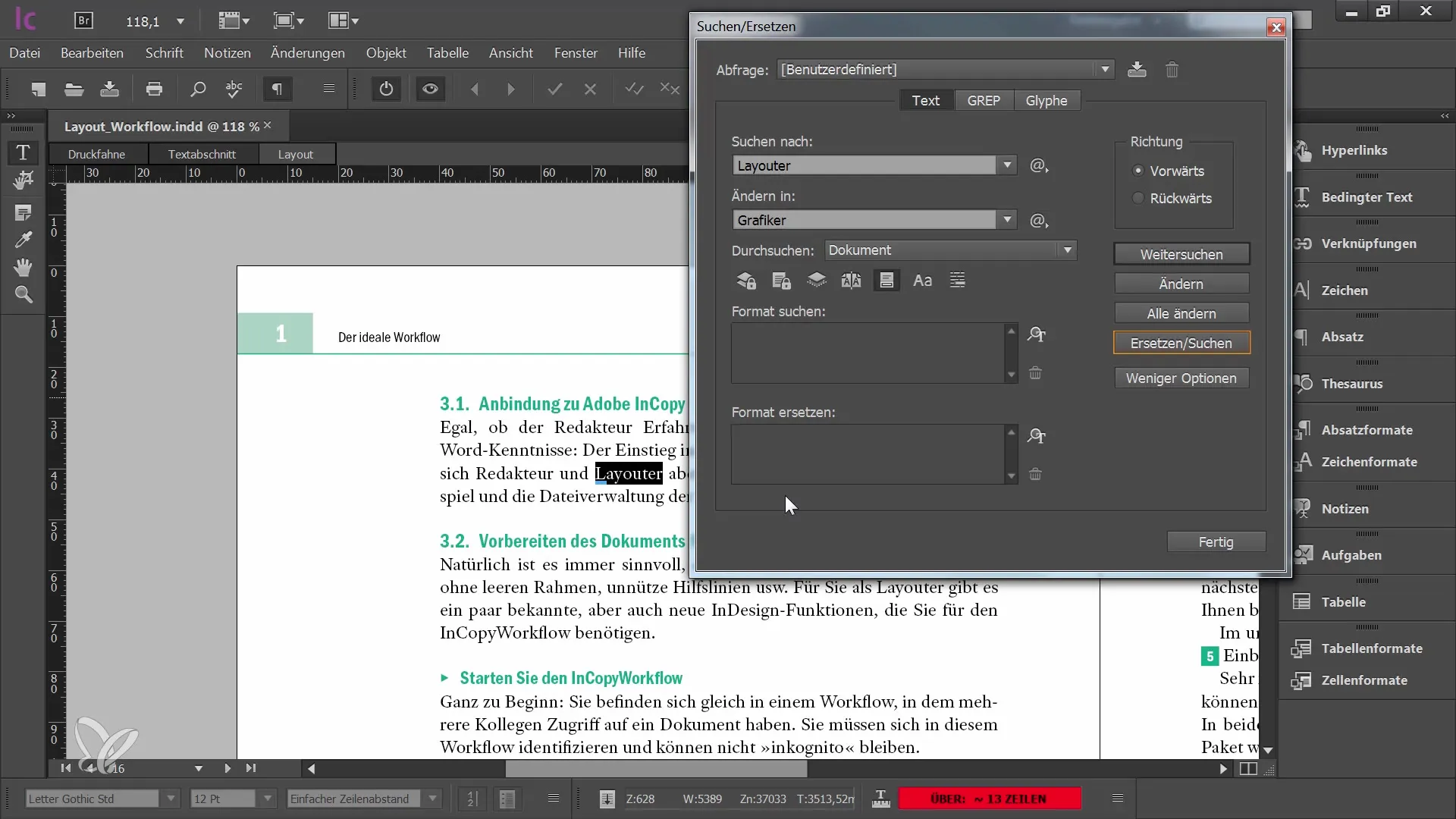
Hvis du vil forsikre deg om at du vil erstatte alle relevante ord, kan du klikke på knappen "Erstatt alle". Dette vil erstatte ordet overalt i dokumentet ditt, og spare mye tid når det gjelder å tilpasse innhold.
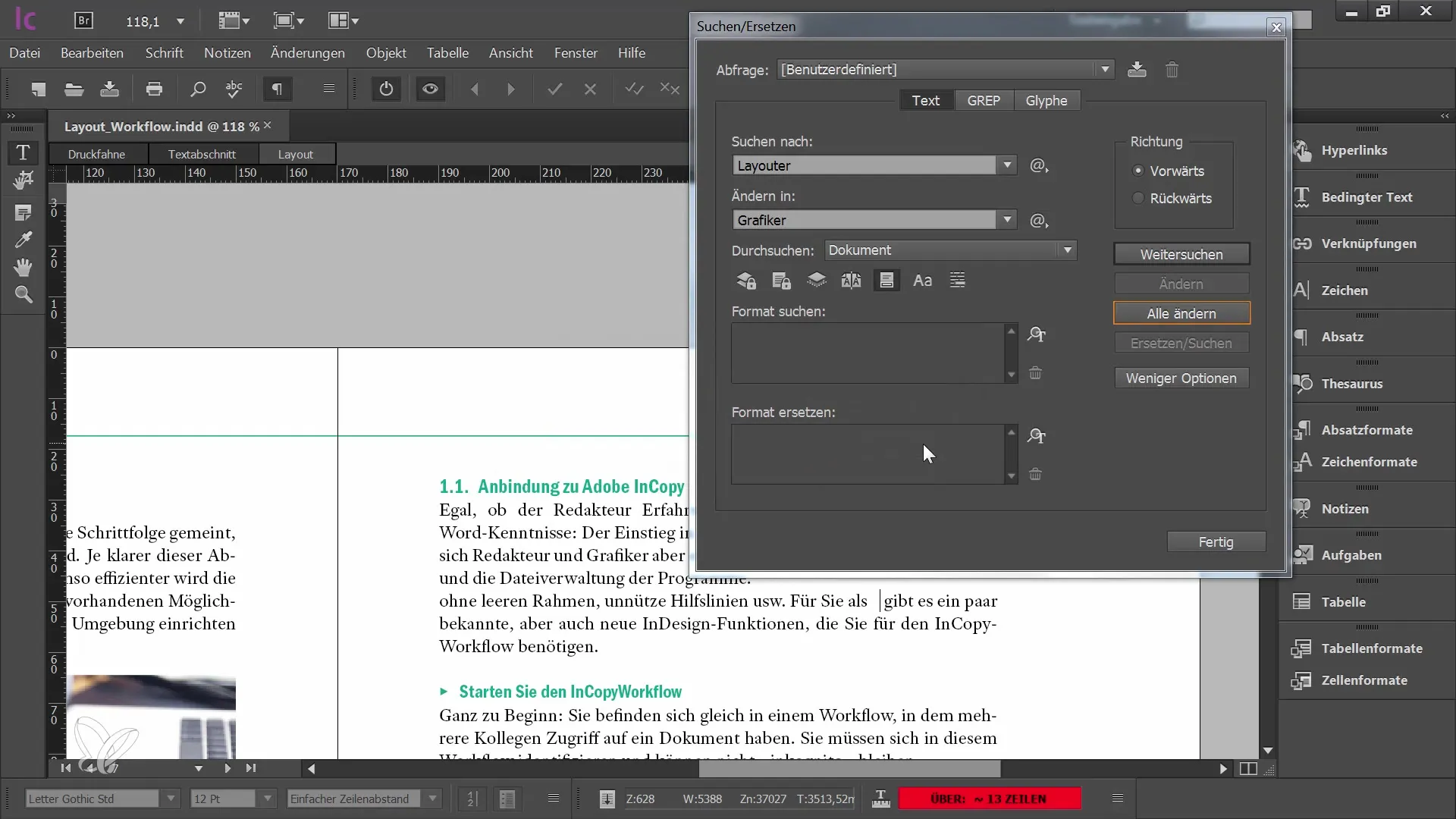
Søket støtter deg også med spesielle symboler. I hjelpeverktøylinjen kan du velge spesifikke spesialtegn eller tegnstrenger målrettet. Dermed trenger du ikke å huske de nøyaktige symbolene du ønsker å nevne.
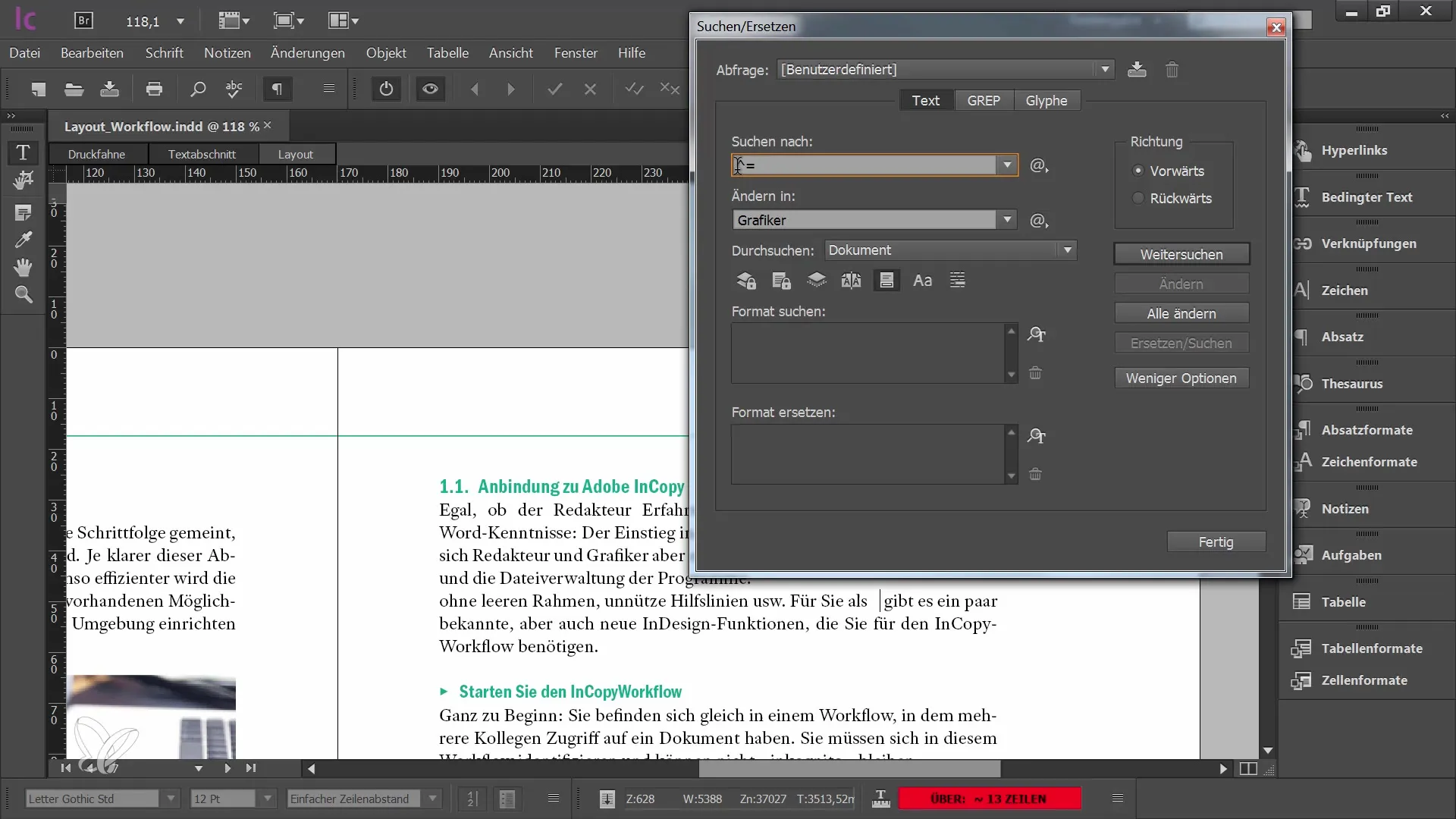
I tillegg til standard søk har InCopy også en avansert Grab-søkefunksjon. Her kan du jobbe med plassholdere for å søke mer fleksibelt etter spesifikke data som tall eller bokstaver. Dette er spesielt nyttig for å sikre at ingen lignende, uønskede ord blir igjen i dokumentet.
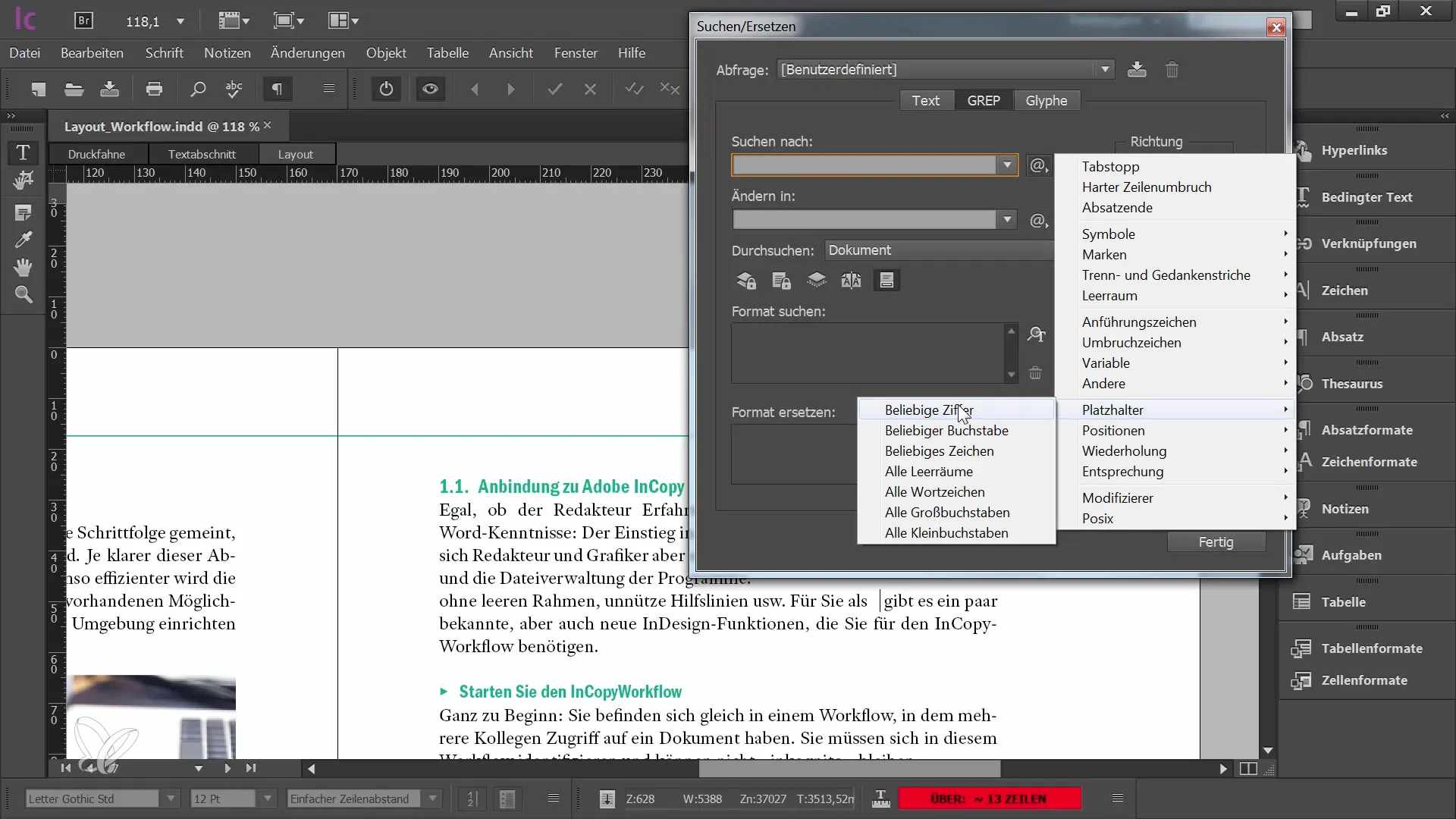
Oppsummering
Funksjonene til tesaurus og søke-og-erstatt-funksjonen i Adobe InCopy CC er uunnværlige verktøy for enhver redaktør. Tesaurusen gir verdifull støtte for å finne synonymer, mens søkefunksjonen lar deg gjøre flytende og presise endringer i hele dokumentet ditt. Med disse verktøyene sparer du ikke bare tid, men øker også kvaliteten på tekstene dine.
Ofte stilte spørsmål
Hvordan åpner jeg tesaurus i InCopy?Du kan åpne tesaurus ved å gå til "Vindu" i menylinjen og velge "Tesaurus".
Kan jeg erstatte flere ord samtidig?Ja, ved å velge "Erstatt alle" kan du erstatte et ord overalt i dokumentet.
Finnes det en måte å bytte mellom forskjellige betydninger av et ord i tesaurus?Ja, du kan hoppe mellom de ulike betydningene for å finne passende synonymer.
Hvordan kan jeg søke etter spesielle symboler i dokumentet mitt?I hjelpeverktøylinjen kan du søke målrettet etter spesifikke spesialtegn, uten å måtte huske de nøyaktige symbolene.
Kan jeg bruke plassholdere i søket?Ja, i Grab-søket kan du jobbe med plassholdere for å søke mer fleksibelt.


